승리 키를 사용하는 방법
- 王林앞으로
- 2024-01-30 13:51:051514검색
Win 키는 일반적으로 Windows 키를 의미합니다. Windows 키는 컴퓨터 키보드 왼쪽 하단에 있는 Ctrl과 Alt 키 사이에 있는 키입니다. Win 키는 컴퓨터 작동의 핵심 중 하나입니다. 아직도 많은 친구들이 Win 키의 기능이 무엇인지 모릅니다. 아래에서 Win 키에 대한 자세한 소개와 사용법을 알려드리겠습니다. 도움이 필요한 친구들에게 도움이 되길 바랍니다.

사용 방법을 알아보세요. win key
Win 표시 또는 숨기기 " 시작 메뉴.
●Win+D는 바탕화면을 표시합니다.
●Win+M은 모든 창을 최소화합니다.
●Win+Shift+M은 최소화된 창을 복원합니다.
●Win+E를 눌러 "내 컴퓨터" 또는 "탐색기"를 엽니다.
●Win+F는 파일이나 폴더를 검색합니다.
●Win+Ctrl+F 컴퓨터 검색.
●Win+F1을 누르면 Windows 도움말 및 지원 센터가 표시됩니다.
●Win+L은 컴퓨터가 네트워크 도메인에 연결되어 있으면 컴퓨터를 잠그고, 네트워크 도메인에 연결되어 있지 않으면(사용자가 여러 명인 경우) 사용자를 전환합니다.
●Win+R은 "실행" 대화 상자를 엽니다.
Win7 시스템의 포괄적인 Win 키 기능 목록(대부분은 Win8에도 적합하며 직접 테스트할 수 있음)
●Win + 스페이스(스페이스 바)
바탕 화면의 모든 창을 투명하게 만듭니다(동일함) 바탕 화면의 오른쪽 하단으로 마우스를 이동하는 기능)).
●Win + Home
현재 작업 중인 창 이외의 창을 최소화합니다. (현재 창을 흔드는 것과 동일한 기능)
●Win + ↑ 위쪽 화살표 키
현재 작업 창을 최대화합니다. (마우스로 창을 화면 상단으로 드래그하는 것과 동일한 기능)
●Shift + Win + ↑ 위쪽 화살표 키
현재 작업 창을 수직으로만 최대화하고 수평 너비는 변경하지 않습니다.
●Win + ↓ 아래쪽 화살표 키
창을 최소화하거나 이전에 최대화된 현재 작업 창을 복원합니다.
●Win + M
현재 작업 창을 최소화합니다.
●Win + 왼쪽/오른쪽 화살표 키
창을 화면의 왼쪽과 오른쪽으로 각각 이동합니다. (마우스로 창을 왼쪽과 오른쪽 가장자리로 끄는 것과 동일한 기능)
●Shift + Win + 왼쪽/오른쪽 화살표 키
듀얼 외부 모니터가 있는 경우 창을 왼쪽 화면과 오른쪽 화면으로 각각 이동할 수 있습니다.
●Win + 0~9 숫자 키
툴바의 일련번호에 해당하는 소프트웨어를 엽니다. 왼쪽부터 Win+1, Win+9, win+0 순서입니다. 예를 들어, Win7 바탕 화면 하단 도구 모음에서 왼쪽에서 오른쪽으로 일곱 번째 아이콘은 Word입니다. "Win+7"을 누르면 Word 소프트웨어 창이 열립니다.
●Win + (+/-)
Windows 7의 확대 및 축소 기능 열기
●Win + Tab
Flip3D 작업 전환 기능을 열고 Win7 인터페이스의 Aero 창 접기 효과도 실현하세요.
Win7 인터페이스를 위한 Aero 창 접기 효과
●Win + P
외부 디스플레이(프로젝터 등) 출력 설정(컴퓨터 전용, 복사, 확장, 프로젝터 전용)
Win7 4가지 디스플레이 모드
●Win + U
제어판의 "Easy Access Center"를 엽니다.
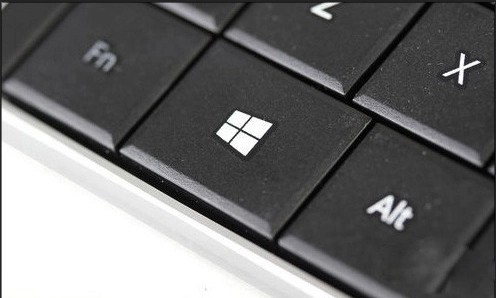
●Win + Break
제어판 시스템 속성을 엽니다.
WinXP와 동일한 단축키도 있으므로 누구나 익숙할 것입니다. 그들과 함께.
●Win + D 바탕 화면 표시, 모든 창 최소화
●Win + E 탐색기 열기
●Win + F 탐색기 검색 결과 열기
●Win + L 컴퓨터 잠그고 로그인 창으로 돌아가기
Win 표시 또는 시작 메뉴를 숨기세요.
●Win+D는 바탕화면을 표시합니다.
●Win+M은 모든 창을 최소화합니다.
●Win+Shift+M은 최소화된 창을 복원합니다.
●Win+E를 눌러 "내 컴퓨터" 또는 "탐색기"를 엽니다.
●Win+F는 파일이나 폴더를 검색합니다.
●Win+Ctrl+F 컴퓨터 검색.
●Win+F1을 누르면 Windows 도움말 및 지원 센터가 표시됩니다.
●Win+L은 컴퓨터가 네트워크 도메인에 연결되어 있으면 컴퓨터를 잠그고, 네트워크 도메인에 연결되어 있지 않으면(사용자가 여러 명인 경우) 사용자를 전환합니다.
●Win+R은 "실행" 대화 상자를 엽니다.
Win7 시스템의 포괄적인 Win 키 기능 목록(대부분은 Win8에도 적합하며 직접 테스트할 수 있음)
●Win + 스페이스(스페이스 바)
바탕 화면의 모든 창을 투명하게 만듭니다(동일함) 바탕 화면의 오른쪽 하단으로 마우스를 이동하는 기능)).
●Win + Home
현재 작업 중인 창 이외의 창을 최소화합니다. (현재 창을 흔드는 것과 동일한 기능)
●Win + ↑ 위쪽 화살표 키
현재 작업 창을 최대화합니다. (마우스로 창을 화면 상단으로 드래그하는 것과 동일한 기능)
●Shift + Win + ↑ 위쪽 화살표 키
현재 작업 창을 수직으로만 최대화하고 수평 너비는 변경하지 않습니다.
●Win + ↓ 아래쪽 화살표 키
창을 최소화하거나 이전에 최대화된 현재 작업 창을 복원합니다.
●Win + M
현재 작업 창을 최소화합니다.
●Win + 왼쪽/오른쪽 화살표 키
창을 화면의 왼쪽과 오른쪽으로 각각 이동합니다. (마우스로 창을 왼쪽과 오른쪽 가장자리로 끄는 것과 동일한 기능)
●Shift + Win + 왼쪽/오른쪽 화살표 키
듀얼 외부 모니터가 있는 경우 창을 왼쪽 화면과 오른쪽 화면으로 각각 이동할 수 있습니다.
●Win + 0~9 숫자 키
툴바의 일련번호에 해당하는 소프트웨어를 엽니다. 왼쪽부터 Win+1, Win+9, win+0 순서입니다. 예를 들어, Win7 바탕 화면 하단 도구 모음에서 왼쪽에서 오른쪽으로 일곱 번째 아이콘은 Word입니다. "Win+7"을 누르면 Word 소프트웨어 창이 열립니다.

●Win + (+/-)
Windows 7의 확대 및 축소 기능 열기
●Win + Tab
Flip3D 작업 전환 기능 열기, Win7의 Aero 창 접기 효과도 구현 상호 작용.
Win7 인터페이스를 위한 Aero 창 접기 효과
●Win + P
외부 디스플레이(프로젝터 등) 출력 설정(컴퓨터 전용, 복사, 확장, 프로젝터 전용)
Win7 4가지 디스플레이 모드
●Win + U
제어판의 "접근성 센터"를 엽니다.
●Win + Break
제어판 시스템 속성을 엽니다.
WinXP와 동일한 단축키도 있으므로 누구나 익숙할 것입니다. .
●Win + D 바탕 화면 표시 및 모든 창 최소화
●Win + E 탐색기 열기
●Win + F 탐색기 검색 결과 열기
●Win +L 컴퓨터를 잠그고 로그인 창으로 돌아가기

위 내용은 승리 키를 사용하는 방법의 상세 내용입니다. 자세한 내용은 PHP 중국어 웹사이트의 기타 관련 기사를 참조하세요!

